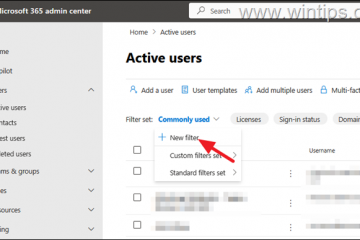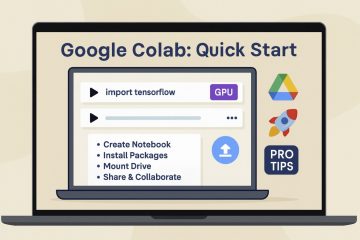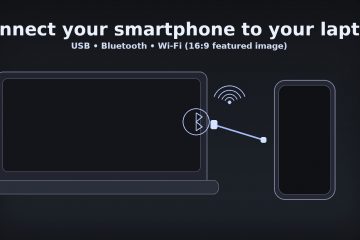Hai bisogno di una traduzione veloce per un menu, una chat o una pagina web completa? Google Translate funziona con testo, voce, fotocamera e interi siti, ma alla maggior parte delle persone manca la modalità più veloce adatta alla situazione. Questa guida mostra il modo migliore per utilizzarlo sul Web e sui telefoni, oltre a suggerimenti offline, in-app e sulla privacy.
Prima di iniziare
Installa o aggiorna l’app Google Traduttore sul tuo telefono. Imposta le lingue da e a; aggiungi il rilevamento automatico per il testo misto. (Facoltativo) Accedi con il tuo account Google per sincronizzare il tuo frasario su tutti i dispositivi. Scarica le lingue per l’utilizzo offline all’interno dell’app. Consenti le autorizzazioni per microfono e fotocamera se prevedi di utilizzare le modalità voce o fotocamera. Su Android, attiva”Tocca per tradurre”per bolle istantanee sul testo copiato.
1) Traduci il testo nel tuo browser (più veloce su desktop)
Apri translate.google.com, incolla o digita il testo e scegli la tua lingua. Utilizza l’icona dell’altoparlante per ascoltare la pronuncia, il pulsante Copia per riutilizzare il risultato e l’icona Scambia per invertire rapidamente le direzioni. Scorciatoie da tastiera: Ctrl/Cmd+C per copiare il risultato immediatamente dopo la traduzione.
2) Traduci il testo nell’app mobile
Apri l’app e tocca Testo. Scegli le lingue in alto o mantieni il rilevamento automatico a sinistra. Digita o incolla il testo; premere a lungo per selezionare e regolare. Tocca l’altoparlante per ascoltarlo leggere ad alta voce; tocca i pulsanti copia/condividi per riutilizzarlo altrove.
Perché usarlo: migliore precisione per paragrafi, segni e frammenti di chat che puoi selezionare e incollare.
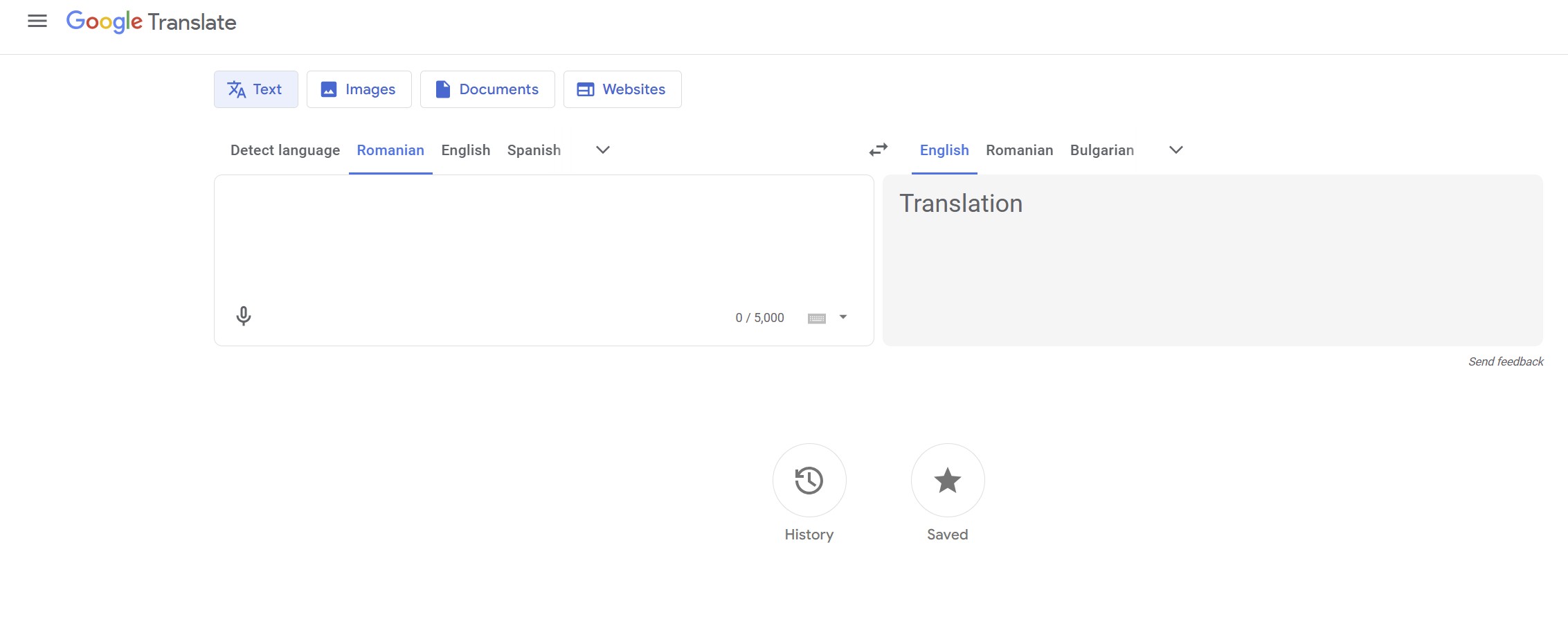
3) Modalità vocale e conversazione (conversazione in vivavoce)
Tocca Conversazione nell’app. Scegli entrambe le lingue; imposta Auto per il rilevamento automatico mentre ogni persona parla. Parla in modo naturale. L’app trascrive e pronuncia la traduzione ad alta voce.
Perché usarlo: andata e ritorno in tempo reale quando parli direttamente con qualcuno.
Tocca Fotocamera. Punta il testo per la sovrapposizione live o tocca l’otturatore per catturare. Utilizza l’opzione Scansione quando hai bisogno di maggiore precisione: evidenzia le righe esatte da tradurre. Per le immagini esistenti, scegli Importa e seleziona una foto dalla tua galleria.
Perché usarlo: Traduzione visiva quando non puoi copiare testo: menu di ristoranti, segnali stradali, poster.
5) Traduzione offline (nessun dato, funziona ancora)
Nell’app, apri Lingue scaricate e aggiungi quelle che ti servono. Utilizza Testo, Fotocamera o Voce come al solito: velocità e precisione sono ridotte ma affidabili per le operazioni di base.
Nota: scarica i pacchetti prima del viaggio tramite Wi‑Fi; gli aggiornamenti sono di grandi dimensioni.
6) Traduci all’interno di altre app
Android: tocca per tradurre: attivala nelle impostazioni dell’app. Copia qualsiasi testo e tocca il fumetto Traduci sullo schermo per visualizzare un mini overlay senza uscire dall’app corrente.
iPhone/iPad – Condividi foglio: Seleziona testo, tocca Condividi e scegli l’azione Traduci per visualizzare i risultati in una piccola scheda che puoi copiare nuovamente.
7) Traduci intere pagine web
Chrome su desktop: Quando una pagina si trova in un’altra lingua, Chrome offre la traduzione automatica. Se non vedi la richiesta, fai clic con il pulsante destro del mouse sulla pagina e scegli Traduci in [La tua lingua]. Blocca l’icona di traduzione per cambiare rapidamente lingua.
Chrome su dispositivi mobili: apri la pagina, tocca la barra di traduzione in basso e scegli la tua lingua. Utilizza Traduci sempre per siti o lingue specifici.
8) Salva e organizza il tuo frasario
Dopo la traduzione, tocca l’icona a forma di stella per salvare frasi comuni. Apri Salvati (o Frasario) per rivedere, cercare e riprodurre rapidamente l’audio.
Perché usarlo: crea un glossario personale per viaggi, script di assistenza clienti o messaggi ricorrenti.
9) Scrittura a mano e input da tastiera
Tocca l’icona scarabocchio/penna per scrivere i caratteri quando non sai come digitarli (utile per script come il cinese o il giapponese). Puoi anche passare a una tastiera specifica per la lingua per suggerimenti più accurati.
10) Suggerimenti su privacy e precisione
Mantieni i dati sensibili offline: Evita di incollare testo riservato; i riepiloghi sono più sicuri dei dati grezzi. Utilizza Camera Scan per la precisione: la sovrapposizione live è veloce ma può perdere i dettagli; La scansione consente di selezionare linee esatte. Contesto mentale: frasi brevi e chiare si traducono meglio. Aggiungi i nomi impliciti. Controlla nomi e indirizzi: i nomi propri spesso non necessitano di traduzione; confrontare con l’originale. Scarica prima di partire: i pacchetti offline garantiscono che menu e segnaletica continuino a essere tradotti senza roaming.
Suggerimenti
Suggerimento per esperti: in modalità Conversazione, tocca il microfono una volta e fai una pausa tra le frasi: il parlato rapido riduce la precisione. Suggerimento per gli esperti: contrassegna le frasi usate di frequente, come saluti, indicazioni stradali e allergie, per rispondere più rapidamente. Suggerimento professionale: per i documenti, scatta foto stabili e ben illuminate; l’angolazione e il riflesso compromettono la precisione dell’OCR.
Domande frequenti
Google Traduttore è gratuito? Sì, per l’uso da parte dei consumatori su Web e dispositivi mobili. I costi si applicano solo all’API Cloud Translation incentrata sugli sviluppatori.
Funziona offline? Sì, se scarichi prima le lingue. Alcune funzionalità (come la sovrapposizione della telecamera in tempo reale e la qualità vocale) sono limitate offline.
Quanto è preciso? Ottimo per combinazioni linguistiche comuni e frasi brevi; modi di dire, slang e gergo tecnico potrebbero richiedere modifiche.
Perché la fotocamera non traduce? Concedi l’autorizzazione alla fotocamera, passa a Scansiona testo denso e assicurati che il pacchetto lingua sia scaricato.
Può tradurre interi documenti? Puoi fotografare o copiare sezioni per ottenere i migliori risultati; gli strumenti dedicati ai documenti funzionano meglio per la formattazione pesante.
Riepilogo
Utilizza il sito web per copiare e incollare rapidamente il testo sul desktop. Utilizza la modalità Testo dell’app per i paragrafi mentre sei in movimento. Utilizza Conversazione per la conversazione bidirezionale dal vivo. Utilizza Fotocamera/Scansione per menu e segnaletica. Scarica le lingue per l’utilizzo offline. Abilita la traduzione in-app (tocca per tradurre/condividere il foglio). Lascia che Chrome traduca intere pagine web. Salva le frasi nel tuo frasario e rispetta la privacy per i contenuti sensibili.
Conclusione
Scegli la modalità più adatta alla tua situazione: Web o app per il testo, Conversazione per la voce, Fotocamera/Scansione per testo reale e Chrome per pagine intere. Con i pacchetti offline e un piccolo frasario, gestirai istantaneamente la maggior parte degli scenari di viaggio e lavoro. Se la precisione è importante, semplifica le frasi, scansiona foto ben illuminate e ricontrolla nomi e indirizzi prima di inviarli.